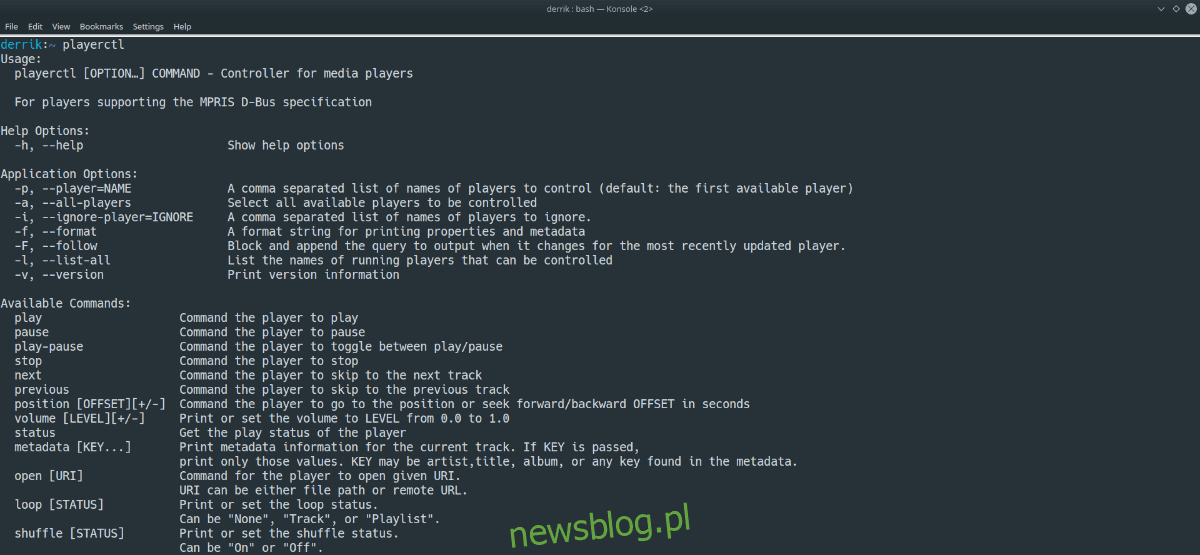
Bạn có nghe nhạc trong khi làm việc trên thiết bị đầu cuối Linux không? Bạn có thấy khó chịu khi phải rời khỏi thiết bị đầu cuối của mình, dù chỉ trong một phút, để bỏ qua một bản nhạc, tạm dừng nội dung nào đó hoặc dừng phát nhạc hoàn toàn không? Nếu vậy, bạn sẽ muốn biết rằng bạn có thể điều khiển trình phát nhạc từ dòng lệnh Linux. Hãy làm theo hai cách dễ dàng để sử dụng dòng lệnh Linux để điều khiển trình phát nhạc của bạn!
Phương pháp 1 – Người chơiCTL
PlayerCTL là một ứng dụng dòng lệnh, khi được sử dụng, có thể điều khiển trình phát nhạc từ dòng lệnh miễn là chúng hỗ trợ MPRIS (Đặc tả giao diện từ xa của trình phát đa phương tiện).
Cài đặt PlayerCTL
Thật không may, PlayerCTL không được cài đặt sẵn trên bất kỳ bản phân phối Linux chính nào. Vì vậy, trước khi chúng tôi chỉ cho bạn cách sử dụng nó để điều khiển trình phát nhạc của bạn thông qua dòng lệnh, chúng tôi cần trình bày cách cài đặt nó. May mắn thay, PlayerCTL là một ứng dụng được yêu thích trong cộng đồng Linux, vì vậy việc sử dụng nó không khó.
Để cài đặt ứng dụng PlayerCTL chạy trên PC Linux của bạn, hãy mở cửa sổ đầu cuối bằng cách nhấn Ctrl + Alt + T hoặc Ctrl + Shift + T trên bàn phím. Sau đó làm theo các hướng dẫn dòng lệnh được nêu bên dưới tương ứng với bản phân phối của bạn.
Ubuntu
Để PlayerCTL hoạt động trên Ubuntu, hãy sử dụng lệnh Apt sau.
Lưu ý: PlayerCTL chỉ có trong kho phần mềm Ubuntu cho phiên bản 19.10 trở lên.
sudo apt install playerctl
Debian
Trên Debian, phiên bản PlayerCTL cũ hơn có thể được cài đặt từ kho lưu trữ phần mềm “chính” bằng lệnh apt-get sau đây.
sudo apt-get install playerctl
Xin lưu ý rằng phiên bản PlayerCTL này chỉ khả dụng cho người dùng Debian 10 Buster và Debian Sid. Nếu bạn muốn truy cập ứng dụng này và bạn đang sử dụng Debian 9, trước tiên bạn cần cập nhật hệ điều hành của mình. Để nâng cấp từ Debian 9 lên Debian 10, hãy làm theo hướng dẫn của chúng tôi về chủ đề này. Cũng tham khảo các tài liệu chính thức.
Vòm Linux
Trên Arch Linux, bạn sẽ có thể cài đặt PlayerCTL thông qua kho phần mềm “Cộng đồng”. Đảm bảo chỉnh sửa tệp Pacman.conf để đưa vào kho phần mềm “Cộng đồng”, nếu không bạn sẽ không thể cài đặt ứng dụng.
Khi “Cộng đồng” được bật trên hệ thống của bạn, hãy sử dụng các tùy chọn sau người làm trò hề lệnh bên dưới để PlayerCTL hoạt động trên Arch Linux.
sudo pacman -S playerctl
mũ phớt
Bắt đầu với Fedora 30, PlayerCTL có sẵn cho tất cả người dùng Fedora Linux. Để cài đặt phần mềm trên hệ thống của bạn, hãy sử dụng lệnh cài đặt dnf sau.
sudo dnf install playerctl
mởSUSE
Bắt đầu với OpenSUSE 15.1, bạn có thể khởi chạy ứng dụng PlayerCTL. Để bắt đầu cài đặt, hãy sử dụng lệnh cài đặt zypper sau.
sudo zypper install playerctl
Không thể chạy PlayerCTL qua bản phát hành OpenSUSE? Có thể bạn đang sử dụng phiên bản LEAP lỗi thời. Hãy chắc chắn để nâng cấp từ 15.0 đến 15.1!
Linux chung
Ứng dụng PlayerCTL có sẵn để cài đặt bởi tất cả người dùng Linux thông qua mã nguồn trên GitHub. Nếu bạn đang sử dụng hệ điều hành Linux không có sẵn PlayerCTL, hãy nhấp vào đây để tìm hiểu cách xây dựng nó từ đầu.
Sử dụng PlayerCTL để điều khiển phát nhạc
PlayerCTL có thể tạm dừng, phát, dừng, chuyển sang bản nhạc tiếp theo và chuyển sang bản nhạc trước đó. Mở một cửa sổ đầu cuối và làm theo các ví dụ lệnh bên dưới để tìm hiểu cách sử dụng nó để điều khiển phát lại nhạc.
Lưu ý: không chạy PlayerCTL với quyền root bằng sudo! Các lệnh sẽ không hoạt động!
Tạm ngừng
Bạn muốn tạm dừng bài hát đang phát? Sử dụng lệnh tạm dừng playerctl.
playerctl pause
Chơi
Đang cố gắng khởi động lại phát lại bài hát từ dòng lệnh? Sử dụng lệnh play playerctl.
playerctl play
Dừng lại
Bạn muốn dừng phát nhạc hoàn toàn? Chạy lệnh dừng playerctl.
playerctl stop
Tiếp theo
Bạn muốn chuyển sang bài hát tiếp theo trong danh sách phát? Làm playerctl tiếp theo trên dòng lệnh.
playerctl next
Trước
Vô tình bỏ qua quá nhiều bài hát? Quay lại bài hát trước với playerctl trước đó.
playerctl previous
Phương pháp 2 – Tạm dừng
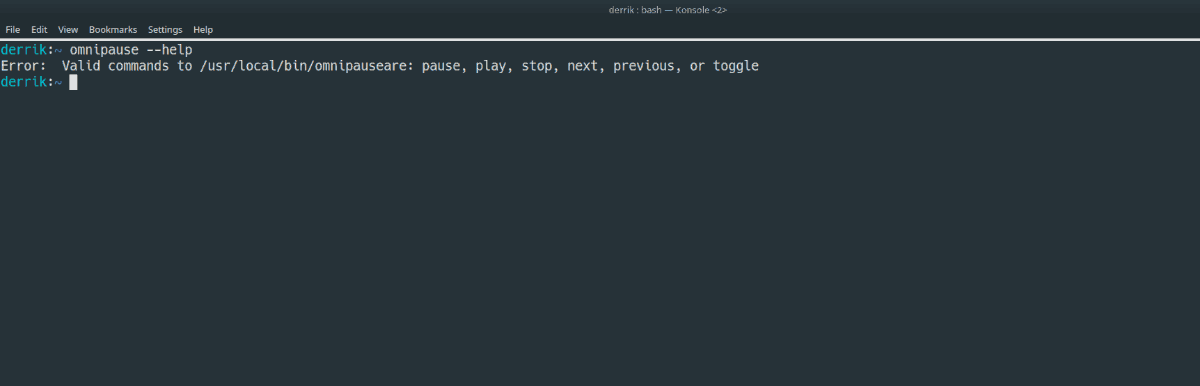
Omnipause là một ứng dụng dòng lệnh khác có thể điều khiển nhạc từ dòng lệnh. Tuy nhiên, không giống như PlayerCTL, nó không hoạt động với bất kỳ trình phát nào hỗ trợ MPRIS. Thay vào đó, nó hoạt động với D-Bus, vốn chỉ hỗ trợ một số ứng dụng âm nhạc.
Cài đặt Omnipause
Thật không may, Omnipause không phổ biến như PlayerCTL, vì vậy ứng dụng này không có trong bất kỳ kho lưu trữ phần mềm phân phối Linux phổ biến nào. Thay vào đó, bạn cần tải xuống mã nguồn từ GitHub và biên dịch nó từ đầu.
Để bắt đầu cài đặt Omnipause, hãy mở cửa sổ đầu cuối bằng cách nhấn Ctrl + Alt + T hoặc Ctrl + Shift + T trên bàn phím. Sau đó, sử dụng các lệnh bên dưới để thiết lập ứng dụng Git trên hệ thống của bạn.
Ubuntu
sudo apt install git
Debian
sudo apt-get install git
Vòm Linux
sudo pacman -S git
mũ phớt
sudo dnf install git
mởSUSE
sudo zypper install git
Khi Git được cài đặt, hãy sử dụng lệnh git clone để tải xuống mã nguồn Omnipause.
git clone https://github.com/mel00010/OmniPause.git
Di chuyển cửa sổ đầu cuối đến thư mục “OmniPause” và cài đặt chương trình với sudo make install.
cd OmniPause sudo make install
Sử dụng Omnipause để điều khiển phát lại nhạc
Với Omnipause, bạn có thể tạm dừng nhạc, bắt đầu hoặc tiếp tục nhạc bằng cách phát, dừng nhạc bằng lệnh dừng, chuyển sang bài hát tiếp theo và quay lại bài hát trước đó. Để tìm hiểu cách điều khiển trình phát nhạc yêu thích của bạn bằng Omnipause, hãy làm theo các ví dụ về lệnh bên dưới.
Tạm ngừng
Để tạm dừng nhạc bằng OmniPause, hãy sử dụng lệnh tạm dừng mọi lúc.
omnipause pause
Chơi
Bạn muốn bắt đầu hoặc tiếp tục phát lại? Sử dụng lệnh phát nhiều lần trong cửa sổ đầu cuối.
omnipause play
Dừng lại
Bạn muốn dừng phát nhạc hoàn toàn? Chạy lệnh dừng mọi lúc.
omnipause stop
Tiếp theo
Bạn muốn bỏ qua một bài hát trong danh sách phát? Thực hiện lệnh omnipause tiếp theo.
omnipause next
Trước
Bạn muốn quay lại một bài hát trong danh sách phát của mình? Chạy omnipause trước đó
omnipause previous
